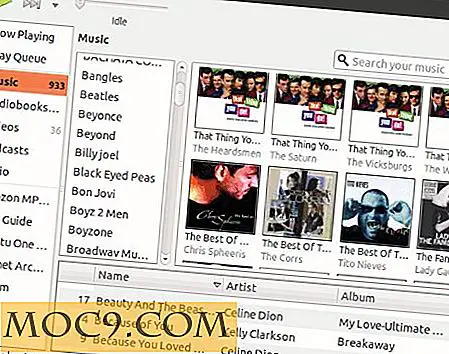अपने मैक की लॉक स्क्रीन को कस्टमाइज़ कैसे करें
क्या आप अपने मैक की डिफ़ॉल्ट लॉक स्क्रीन से ऊब गए हैं? क्या आप इसे अनुकूलित करने के लिए एक त्वरित तरीका ढूंढ रहे हैं? मुझे अपने मैक से प्यार है और इसे अपने विंडोज पीसी पर पसंद है, लेकिन लॉक स्क्रीन मेरी सबसे पसंदीदा चीजों में से एक है; मैं विंडोज 8 पर लॉक स्क्रीन पसंद करता हूं।
क्यूं कर? मुख्य रूप से क्योंकि यह अनुकूलन योग्य है; आप पृष्ठभूमि बदल सकते हैं और चुन सकते हैं कि कौन सी त्वरित सूचनाएं प्रदर्शित होंगी। उदाहरण के लिए, आप अपने वाईफाई सिग्नल की ताकत देख सकते हैं और देख सकते हैं कि आपके पास कितने नए ईमेल संदेश हैं। आप आगामी कार्यक्रम की झलक भी प्राप्त कर सकते हैं।
मैं अक्सर चाहता हूं कि मैक लॉक स्क्रीन विंडोज 8 के अनुकूलन योग्य हो, और लॉक स्क्रीन प्लस के लिए धन्यवाद, यह बहुत करीब आता है! लॉक स्क्रीन प्लस एक "सुरक्षित और सुंदर लॉक स्क्रीन एप्लिकेशन है जो मौसम पूर्वानुमान के साथ संयुक्त है।" यहां बताया गया है कि यह कैसे काम करता है।
1. लॉक स्क्रीन प्लस मैक ऐप स्टोर में केवल $ 0.9 9 के लिए उपलब्ध है। स्थापना के बाद और पहली बार ऐप चलाने के बाद, मेनू बार आइकन पर क्लिक करें और "प्राथमिकताएं" चुनें।

2. प्राथमिकता विंडो में तीन टैब हैं, जिनमें से सभी सुंदर आत्म-व्याख्यात्मक हैं।
- सामान्य - लॉगिन पर एप्लिकेशन खोलने के लिए चुनें, सोने से पहले अपने मैक को लॉक करें, लॉक हॉटकी सेट करें, मेनू बार आइकन दिखाएं / छुपाएं, काला या सोना आइकन का उपयोग करें, लॉक एनीमेशन चुनें, और चुनें कि अपनी स्क्रीन को ऑटो लॉक कब करें (मिनटों या घंटों में)।
- उपस्थिति - एक थीम चुनें (से चुनने के लिए 18 हैं), अपनी थीम का लाइव पूर्वावलोकन देखें, समय प्रारूप सेट करें, लॉक / अनलॉक ध्वनि चुनें, अनलॉक टेक्स्ट को कस्टमाइज़ करें और मौसम अनुभाग (स्थान, स्रोत, स्केल को कस्टमाइज़ करें) तापमान का)।
- सुरक्षा - अनलॉक विधि (कीबोर्ड, ट्रैकपैड और / या माउस) चुनें, स्क्रीन को अनलॉक करने के लिए पासवर्ड और / या प्राथमिकताएं खोलने के लिए पासवर्ड की आवश्यकता है, और यदि आप इनमें से किसी के लिए पासवर्ड की आवश्यकता चुनते हैं तो पासवर्ड सेट करें।

3. प्रत्येक अनलॉक विधि की अपनी कार्यक्षमता होती है:
- कीबोर्ड - स्क्रीन अनलॉक करने के लिए किसी भी दिशा में कुंजीपटल पर कुंजी को दबाएं (या एक कुंजी दबाए रखें)।
- ट्रैकपैड - स्क्रीन को अनलॉक करने के लिए किसी भी दिशा में ट्रैकपैड को स्वाइप करें - एक या दो अंगुलियां।
- माउस - स्क्रीन अनलॉक करने के लिए माउस या ट्रैकपैड पर बायाँ-क्लिक करें।

बस। एक सुंदर नई लॉक स्क्रीन प्राप्त करने में केवल कुछ मिनट लगते हैं। मुझे मेट्रो थीम पसंद है क्योंकि यह विंडोज 8 की तरह दिखता है। हालांकि, मैं वर्तमान में सुंदर झील ऑर थीम का उपयोग कर रहा हूं।
आप कौन सी थीम का प्रयोग कर रहे हैं?